Configura regole personalizzate di snort locale in Snort3 su FTD
Opzioni per il download
Linguaggio senza pregiudizi
La documentazione per questo prodotto è stata redatta cercando di utilizzare un linguaggio senza pregiudizi. Ai fini di questa documentazione, per linguaggio senza di pregiudizi si intende un linguaggio che non implica discriminazioni basate su età, disabilità, genere, identità razziale, identità etnica, orientamento sessuale, status socioeconomico e intersezionalità. Le eventuali eccezioni possono dipendere dal linguaggio codificato nelle interfacce utente del software del prodotto, dal linguaggio utilizzato nella documentazione RFP o dal linguaggio utilizzato in prodotti di terze parti a cui si fa riferimento. Scopri di più sul modo in cui Cisco utilizza il linguaggio inclusivo.
Informazioni su questa traduzione
Cisco ha tradotto questo documento utilizzando una combinazione di tecnologie automatiche e umane per offrire ai nostri utenti in tutto il mondo contenuti di supporto nella propria lingua. Si noti che anche la migliore traduzione automatica non sarà mai accurata come quella fornita da un traduttore professionista. Cisco Systems, Inc. non si assume alcuna responsabilità per l’accuratezza di queste traduzioni e consiglia di consultare sempre il documento originale in inglese (disponibile al link fornito).
Sommario
Introduzione
In questo documento viene descritta la procedura per configurare le regole di snort locali personalizzate in Snort3 on Firewall Threat Defense (FTD).
Prerequisiti
Requisiti
Cisco raccomanda la conoscenza dei seguenti argomenti:
- Cisco Firepower Management Center (FMC)
- Firewall Threat Defense (FTD)
Componenti usati
Le informazioni fornite in questo documento si basano sulle seguenti versioni software e hardware:
- Cisco Firepower Management Center per VMWare 7.4.1
- Cisco Firepower 2120 7.4.1
Le informazioni discusse in questo documento fanno riferimento a dispositivi usati in uno specifico ambiente di emulazione. Su tutti i dispositivi menzionati nel documento la configurazione è stata ripristinata ai valori predefiniti. Se la rete è operativa, valutare attentamente eventuali conseguenze derivanti dall'uso dei comandi.
Premesse
Il supporto per lo Snort 3 nella difesa dalle minacce con il centro di gestione inizia nella versione 7.0. Per i dispositivi nuovi e sottoposti a re-imaging della versione 7.0 e successive, Snort 3 è il motore di ispezione di default.
In questo documento viene illustrato un esempio di personalizzazione delle regole di snort per Snort 3 e un esempio pratico di verifica. In particolare, viene illustrato come configurare e verificare un criterio di intrusione con una regola Snort personalizzata per eliminare i pacchetti HTTP che contengono una determinata stringa (nome utente).

Attenzione: la creazione di regole personalizzate per lo snort locale e il relativo supporto esulano dalla copertura del supporto TAC. Pertanto, questo documento può essere utilizzato solo come riferimento e richiede la creazione e la gestione di queste regole personalizzate a propria discrezione e responsabilità.
Esempio di rete
In questo documento viene illustrata la configurazione e la verifica della Regola snort locale personalizzata in Snort3 nel diagramma.
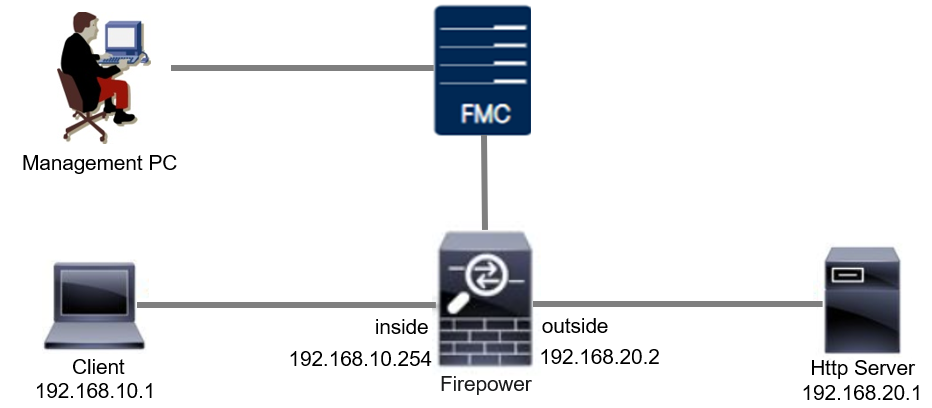 Esempio di rete
Esempio di rete
Configurazione
Questa è la configurazione di Custom Local Snort Rule per rilevare ed eliminare i pacchetti di risposta HTTP contenenti una stringa specifica (nome utente).

Nota: al momento non è possibile aggiungere regole personalizzate per l'ascolto locale dalla pagina Snort 3 All Rules nell'interfaccia utente di FMC. È necessario utilizzare il metodo illustrato in questo documento.
Metodo 1. Importa da Snort 2 a Snort 3
Passaggio 1. Conferma versione snort
Passare aDispositivi>Gestione dispositivi in FMC, fare clic su Scheda Dispositivo. Confermate che la versione snort sia Snort3.
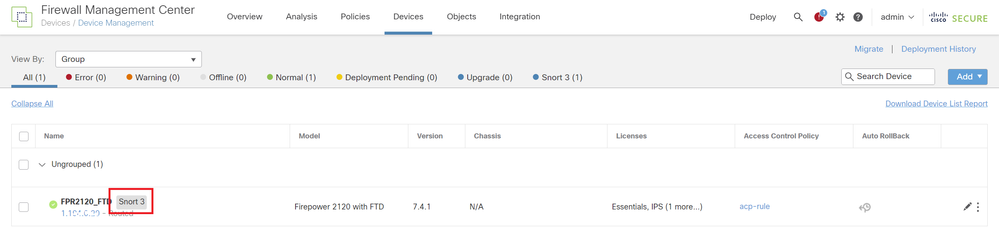 Versione snort
Versione snort
Passaggio 2. Creare o modificare una regola personalizzata per l'orientamento locale nell'angolo 2
Selezionare Oggetti > Regole intrusione > Ordina 2 tutte le regole in FMC. Fate clic su Crea regola (Create Rule) per aggiungere una regola di snort locale personalizzata oppure selezionate Oggetti (Objects) > Regole intrusione (Intrusion Rules) > Snort 2 tutte le regole (Snort 2 All Rules) > Regole locali (Local Rules) su FMC (FMC). Fate clic sul pulsante Modifica (Edit) per modificare una regola di snort locale personalizzata esistente.
Per istruzioni su come creare regole di snort locali personalizzate nell'Snort 2, fare riferimento a Configure Local Snort Rules in Snort2 on FTD (Configura regole di snort locali personalizzate nell'Snort2 su FTD).
Aggiungete una nuova Regola snort locale personalizzata come mostrato nell'immagine.
 Aggiungi nuova regola personalizzata
Aggiungi nuova regola personalizzata
Modificate una regola di snort locale esistente come mostrato nell'immagine. In questo esempio viene modificata una regola personalizzata esistente.
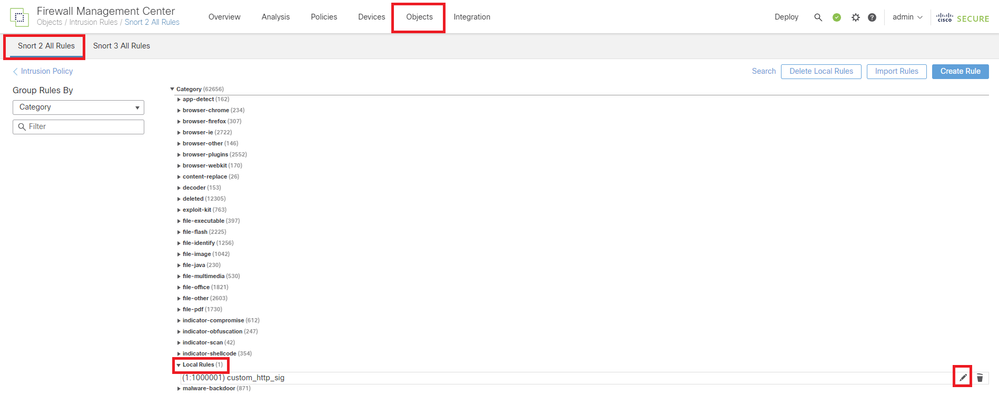 Modificare una regola personalizzata esistente
Modificare una regola personalizzata esistente
Immettere le informazioni sulla firma per rilevare i pacchetti HTTP contenenti una stringa specifica (nome utente).
- Messaggio : custom_http_sig
- Azione : avviso
- Protocollo : tcp
- flusso : stabilito, al client
- content : nomeutente (dati non elaborati)
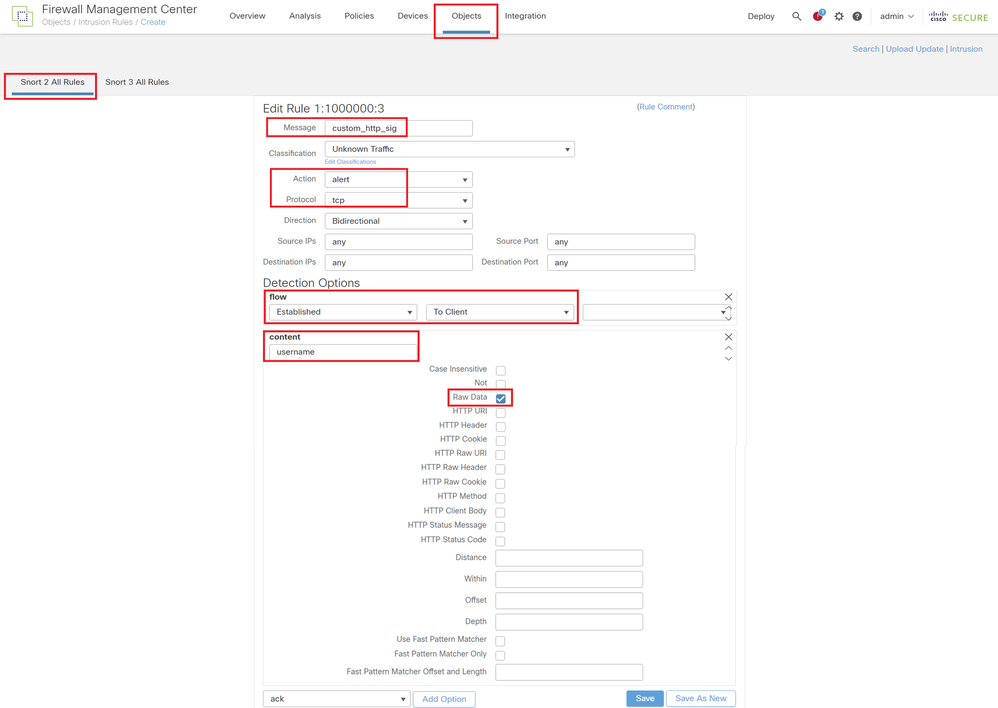 Inserisci le informazioni necessarie per la regola
Inserisci le informazioni necessarie per la regola
Passaggio 3. Importa regole personalizzate di snort locale dall'snort 2 all'snort 3
Selezionare Oggetti > Regole intrusione > Ordina 3 Tutte le regole > Tutte le regole in FMC, fare clic su Converti regole Ordina 2 e Importa dall'elenco a discesa Task.
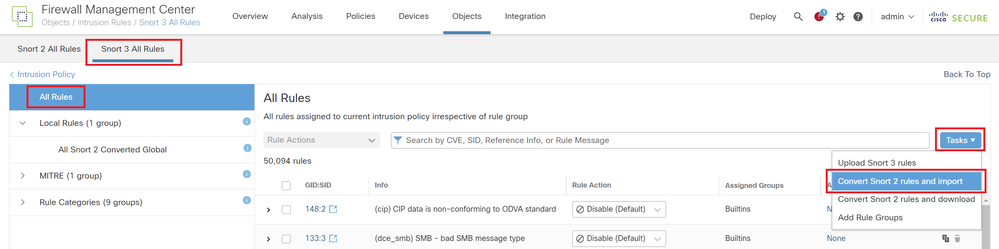 Importa regola personalizzata per snort 3
Importa regola personalizzata per snort 3
Controllare il messaggio di avviso e fare clic su OK.
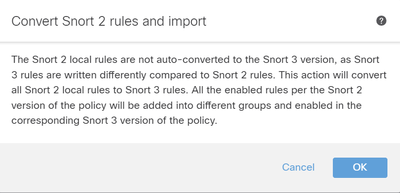 Messaggio di avviso
Messaggio di avviso
Passare a Oggetti > Regole intrusione > Ordina 3 Tutte le regole in FMC, fare clic su Tutte le regole di ordinamento 2 convertite globali per confermare la regola di ordinamento locale personalizzata importata.
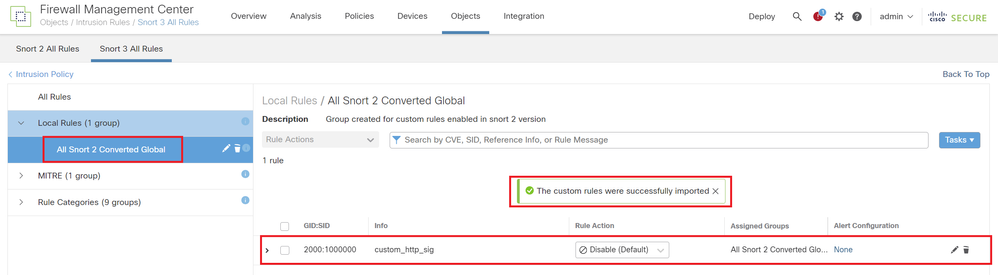 Conferma regola personalizzata importata
Conferma regola personalizzata importata
Passaggio 4. Azione regola di modifica
Fare clic su Criteri per intrusione in base all'Azione regola della regola personalizzata di destinazione.
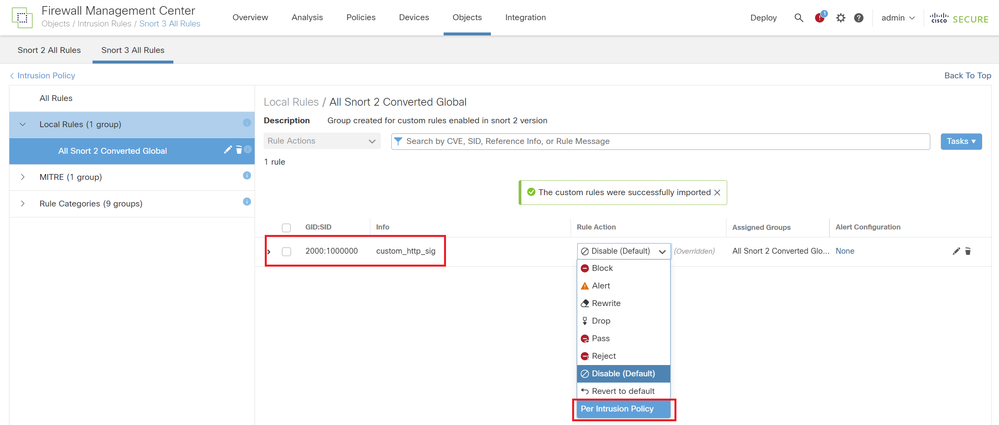 Azione regola di modifica
Azione regola di modifica
Nella schermata Modifica azione regola immettere le informazioni per il criterio e l'azione regola.
- Criterio : snort_test
- Azione regola: BLOCK

Nota: le azioni delle regole sono:
Blocca: genera un evento, blocca il pacchetto corrispondente corrente e tutti i pacchetti successivi in questa connessione.
Avviso: genera solo eventi per il pacchetto corrispondente e non elimina il pacchetto o la connessione.
Riscrivi: genera l'evento e sovrascrive il contenuto del pacchetto in base all'opzione di sostituzione nella regola.
Pass: non viene generato alcun evento, consente il passaggio del pacchetto senza un'ulteriore valutazione da parte delle successive regole Snort.
Drop: genera l'evento, scarta il pacchetto corrispondente e non blocca ulteriore traffico in questa connessione.
Rifiuta: genera eventi, elimina pacchetti corrispondenti, blocca ulteriore traffico in questa connessione e invia la reimpostazione TCP se si tratta di un protocollo TCP agli host di origine e di destinazione.
Disabilita: il traffico non viene confrontato con questa regola. Nessun evento generato.
Default - Ripristina l'azione di default del sistema.
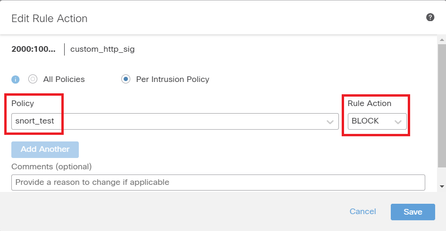 Modifica azione regola
Modifica azione regola
Passaggio 5. Conferma regola di ordinamento locale personalizzata importata
Selezionare Policies > Intrusion Policies on FMC (Policy di intrusione), quindi fare clic su Snort 3 Version (Snort. 3 Versione) corrispondente al criterio di intrusione di destinazione nella riga.
 Conferma regola personalizzata importata
Conferma regola personalizzata importata
Fate clic su Regole locali (Local Rules) > Tutte le regole di snort 2 (All Snort 2 Converted Global) per controllare i dettagli della regola di snort locale personalizzata.
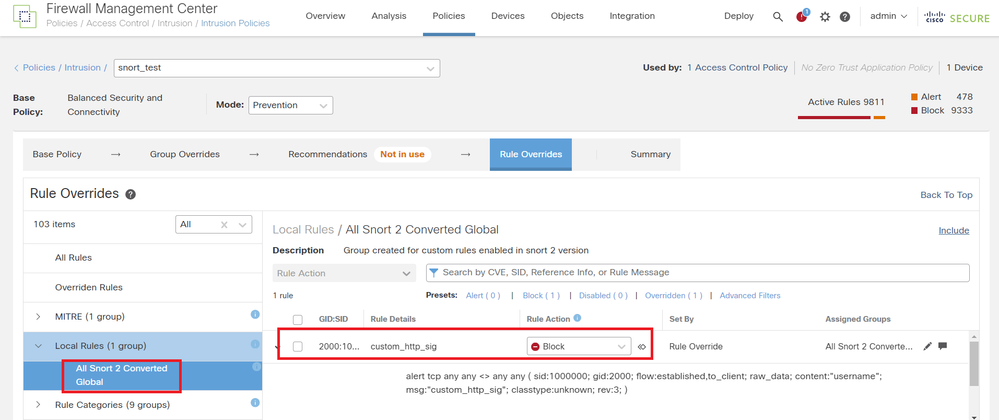 Conferma regola personalizzata importata
Conferma regola personalizzata importata
Passaggio 6. Associa criterio di intrusione alla regola dei criteri di controllo di accesso (ACP)
Passare a Criteri>Controllo accesso FMC, associare il criterio di intrusione al provider di servizi di audioconferenza.
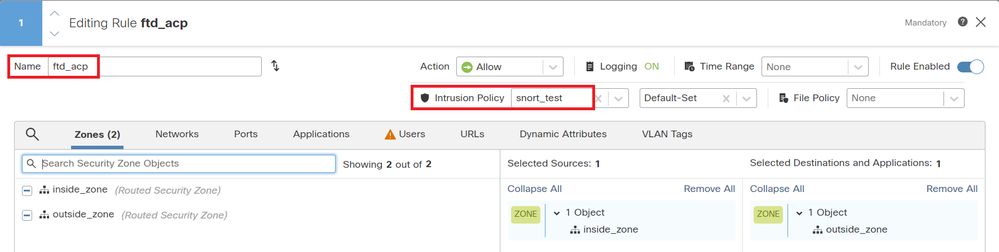 Associa a regola ACP
Associa a regola ACP
Passaggio 7. Distribuisci modifiche
Distribuire le modifiche in FTD.
 Distribuisci modifiche
Distribuisci modifiche
Metodo 2. Carica file locale
Passaggio 1. Conferma versione snort
Come per il passaggio 1 del metodo 1.
Passaggio 2. Creare una regola di snort locale personalizzata
Creare manualmente una Regola snort locale personalizzata e salvarla in un file locale denominato custom-rules.txt.
alert tcp any any <> any any ( sid:1000000; flow:established,to_client; raw_data; content:"username"; msg:"custom_http_sig"; classtype:unknown; rev:3; )
Passaggio 3. Carica la regola di snort locale personalizzata
Selezionare Oggetti > Regole intrusione > Ordina 3 Tutte le regole > Tutte le regole in FMC, quindi fare clic su Carica regole Avanza 3 dall'elenco a discesa Task.
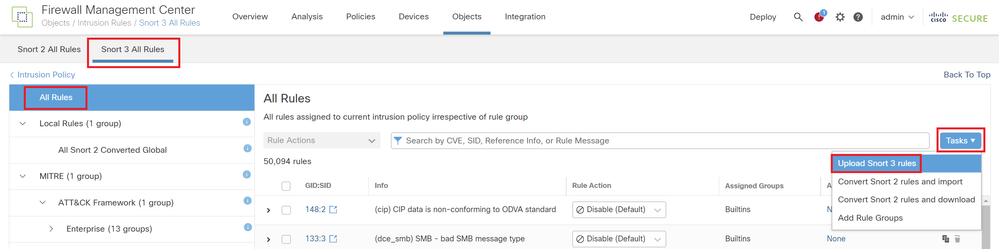 Carica regola personalizzata
Carica regola personalizzata
Nella schermata Aggiungi regole personalizzate trascinare il file custom-rules.txt locale, selezionare i gruppi di regole e l'azione appropriata (in questo esempio, Unisci regole), quindi fare clic sul pulsante Avanti.
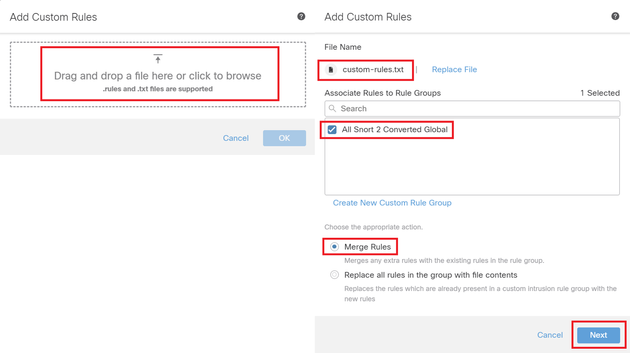 Aggiungi regola personalizzata
Aggiungi regola personalizzata
Confermare che il file delle regole locali è stato caricato correttamente.
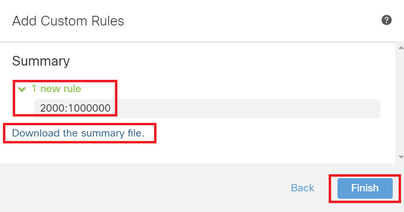 Conferma risultato caricamento
Conferma risultato caricamento
Selezionare Oggetti > Regole intrusione > Ordina 3 Tutte le regole in FMC, quindi fare clic su Tutte le regole di ordinamento 2 convertite globali per confermare la regola di ordinamento locale personalizzata caricata.
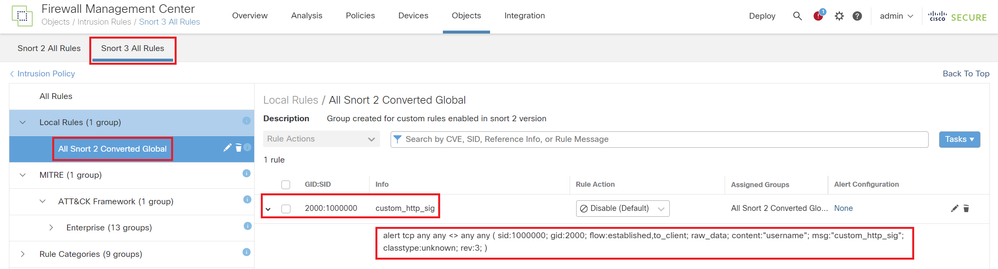 Dettaglio regola personalizzata
Dettaglio regola personalizzata
Passaggio 4. Azione regola di modifica
Come al passaggio 4 del metodo 1.
Passaggio 5. Conferma regola di ordinamento locale personalizzata caricata
Come per il passaggio 5 del metodo 1.
Passaggio 6. Associa criterio di intrusione alla regola dei criteri di controllo di accesso (ACP)
Come per il passaggio 6 del metodo 1.
Passaggio 7. Distribuisci modifiche
Come per il passaggio 7 del metodo 1.
Verifica
Passaggio 1. Imposta contenuto del file nel server HTTP
Impostare il contenuto del file test.txt sul lato server HTTP su username.
Passaggio 2. Richiesta HTTP iniziale
Accedere al server HTTP (192.168.20.1/test.txt) dal browser del client (192.168.10.1) e confermare che la comunicazione HTTP è bloccata.
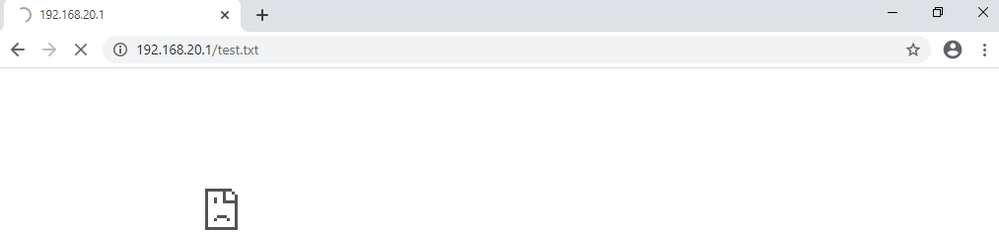 Richiesta HTTP iniziale
Richiesta HTTP iniziale
Passaggio 3. Conferma evento di intrusione
Passare ad Analisi>Intrusioni>Eventi su FMC, verificare che l'evento Intrusion sia generato dalla regola personalizzata Snort locale.
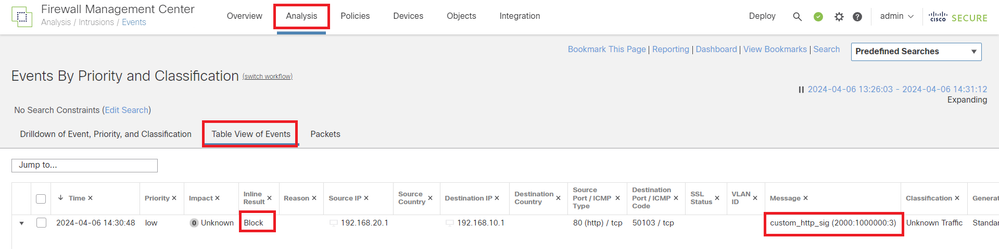 Evento Intrusion
Evento Intrusion
Fare clic su Packetstab, quindi confermare i dettagli di Evento intrusione.
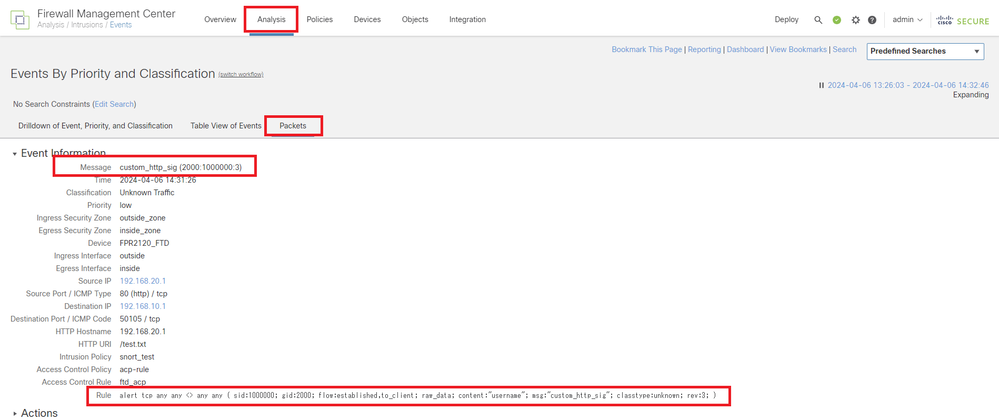 Dettaglio dell'evento Intrusion
Dettaglio dell'evento Intrusion
Domande frequenti (FAQ)
Q : Qual è la scelta consigliata, Snort 2 o Snort 3 ?
R: Rispetto allo Snort 2, lo Snort 3 offre velocità di elaborazione migliorate e nuove funzionalità, che lo rendono l'opzione più consigliata.
D : Dopo l'aggiornamento da una versione di FTD precedente alla 7.0 alla versione 7.0 o successiva, la versione snort viene automaticamente aggiornata alla versione Snort 3 ?
A : No, il motore di ispezione rimane sullo Snort 2. Per utilizzare Snort 3 dopo l'aggiornamento, è necessario attivarlo esplicitamente. Si noti che lo snort 2 sarà obsoleto in una versione futura e si consiglia di smetterla di utilizzarlo ora.
D : Nell'ambiente 3 è possibile modificare una regola personalizzata esistente?
R: No, non è possibile modificarlo. Per modificare una regola personalizzata specifica, è necessario eliminare la regola pertinente e ricrearla.
Risoluzione dei problemi
Eseguire il comandosystem support trace per confermare il comportamento su FTD. Nell'esempio, il traffico HTTP è bloccato dalla regola IPS (2000:1000000:3).
> system support trace
Enable firewall-engine-debug too? [n]: y
Please specify an IP protocol: tcp
Please specify a client IP address: 192.168.10.1
Please specify a client port:
Please specify a server IP address: 192.168.20.1
Please specify a server port:
192.168.10.1 50104 -> 192.168.20.1 80 6 AS=0 ID=4 GR=1-1 Firewall: allow rule, 'ftd_acp', allow
192.168.20.1 80 -> 192.168.10.1 50103 6 AS=0 ID=4 GR=1-1 Event: 2000:1000000:3, Action block
192.168.20.1 80 -> 192.168.10.1 50103 6 AS=0 ID=4 GR=1-1 Verdict: blacklist
192.168.20.1 80 -> 192.168.10.1 50103 6 AS=0 ID=4 GR=1-1 Verdict Reason: ips, blockRiferimento
Guida alla configurazione di Cisco Secure Firewall Management Center Snort 3
Cronologia delle revisioni
| Revisione | Data di pubblicazione | Commenti |
|---|---|---|
1.0 |
12-Apr-2024 |
Versione iniziale |
Contributo dei tecnici Cisco
- Jian ZhangTecnico di consulenza
 Feedback
Feedback